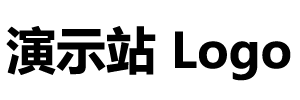8x網站現在所有瀏覽器都打不開(連 Safari 都不會用好意思用其他瀏覽器)
最開始用 iPhone 的時候一直以為 Safari 是個指南針。。。
畢竟正常來說,誰特么會把指南針設計成瀏覽器的圖標呢!?
關于為什么要設計成這樣,很多網友還是開腦洞的想了一下原因:
知乎上的一些回答
說的好像都挺有道理,但是我覺得最靠譜的一種說法是:
最開始大家把上網這樣的新新事物比作旅行探險,網頁瀏覽器自然就成了 “ 探險 ” 中必不可少的領航器。
所以很多瀏覽器都用 navigator 或者 explorer 這些帶有領航器含義的單詞命名~
比如人人都知道的IE
而蘋果為了顯示自己的不一樣,就新選了 Safari 這個單詞 (本意是旅行、遠征、長途狩獵)這樣看來,用指南針作為圖標設計也就想得通了~
既然已經解開了 Safari 的 Logo 之謎,今天就好好給你們說一下手機上的 Safari 該怎么用吧!
不否認 UC 在手機端的體驗做的很好。但是,都花大幾千買了 iPhone 為什么不去了解一下 Safari 呢?
我們打開國內出品的第三方瀏覽器,撲面而來的就是一堆 “ 震驚世人、男默女淚 ” 的新聞八卦。。。
但是 Safari 打開頁只有四個主頁logo,如果不想用這些搜索,直接在搜索欄輸入文字就行~
Safari 首頁
(Bing 用來搜英文內容很好用,Yahoo你就用來看看新聞吧)
頁面簡潔到都特么找不到瀏覽器的設置入口!
其實是藏在了真正的 “ 設置 ” 里面。
設置 → Safari 就可以了
(搜索引擎有 Google、DuckDuckGo、必應、雅虎、百度這五種)
可能是考慮到這些設置都是長期的一些設定所以他放在了手機設置里面,這樣會讓瀏覽器更輕便一些。
好了,下面說的是真有用的內容了!
首先是 Safari 的一些基本用法
① Safari 也有無痕瀏覽模式!!
如果刷著網頁了,突然想要看一些不可描述的東西,這時候只要點擊底部最右邊的窗口鍵就會出現無痕瀏覽的選擇,然后你就可以。。。
② 長按 前進和后退 鍵可以快速查看歷史記錄~
就是這兩個按鍵~
③ 長按刷新可以使用請求桌面站點這個功能,就是訪問電腦版的網頁的意思~
(比較適用于訪問學校的網站)
④ 在 Safari 里需要填寫銀行卡信息的時候,可以直接用相機掃描,Safari 會幫你識別出卡號并自動填寫;
⑤ 點擊 Safari 搜索欄左邊,可以直接進入文字閱讀頁面,還能更改背景色和字體!
先點左邊再點右邊
⑤ 還有一個被人忽略的功能是稍后閱讀~
點擊頁面下方的分享鍵
保存到閱讀列表就好~
其實他就是在書簽中分類出一個 “ 文件夾 ” 給你,方便你找到之前沒讀完的內容~
除了這些,在網頁中遇到不會的單詞或者內容,也能直接長按選擇翻譯或者是搜索~
想要把網頁生成PDF的話直接點擊分享選擇生成 PDF 到 iBOOK 就好,一秒鐘就生存。非常方便好嗎!
好了,說了這么多,自己慢慢去試吧~
如果你還有其他Safari好用的方法留言分享啊!!
關注微信公眾號:手癮(appiction) 下次我還會給你說如何好好使用 “ 提醒事項 ”、 “ 日歷 ” 以及 “ Safari ” 等原生應用!